ممکن است گاهی دسته ای از فایل ها را داشته باشید و بخواهید نام آن ها را تغییر دهید. اگر بخواهید یک به یک فایل ها را تغییر نام دهید باید زمان زیادی را صرف کنید و خسته خواهید شد. اما خبر خوب این است که در سیستم عامل ویندوز این امکان وجود دارد که شما می توانید نام فایل ها را به صورت همزمان تغییر دهید.
در این مقاله آموزشی، آموزش نحوه تغییر نام فایل ها به صورت همزمان در ویندوز را در اختیار شما قرار می دهیم و روش هایی را برای تغییر نام فایل ها به صورت همزمان به شما معرفی خواهیم کرد پس در ادامه با ما همراه باشید تا به راحتی فایل های خود را به صورت همزمان در ویندوز تغییر نام دهید.
همچنین بخوانید:
آموزش جامع و کاربردی کار با ویندوز ۱۰ (راهنمای مقدماتی)
برای تغییر نام فایل ها به صورت همزمان در ویندوز پنج روش را به شما معرفی می کنیم. با ما همراه شوید تا با این چهار روش آشنا شوید.
یکی از روش ها برای تغییر نام فایل ها به صورت همزمان در ویندوز، استفاده از ویندوز اکسپلورر می باشد. استفاده از این روش بسیار سریع و آسان است. برای تغییر نام فایل ها به صورت همزمان با استفاده از این روش به این صورت عمل کنید.
اگر شما قصد دارید تنها نام یک فایل را با استفاده از این روش تغییر دهید، ابتدا بر روی فایل مورد نظر کلیک کرده و سپس گزینه Rename را انتخاب کنید. آنگاه می توانید نام مورد نظر خود را تایپ و در نهایت کلید Enter را در صفحه کلید خود فشار دهید. به این ترتیب نام فایل تغییر خواهد کرد. همچنین شما می توانید از کلید میانبر F2 در صفحه کلید خود استفاده کنید.
اما اگر قصد دارید یک دسته فایل را به صورت همزمان تغییر دهید. ابتدا فایل ها را با هم انتخاب کنید. سپس، راست کلیک کرده و گزینه Rename را انتخاب کنید. پس از آن نام پایه مورد نظر خود را وارد کرده و کلید Enter را در صفحه کلید خود فشار دهید. در نهایت Windows Explorer نام پایه را دریافت و بقیه فایل ها را بر طبق آن تغییر خواهد داد.
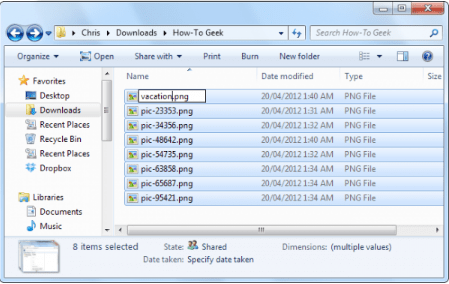
آنگاه خواهید دید که نام فایل ها تغییر کرده است، با این وجود که برای تمایز بین نام فایل ها به ترتیب شماره گذاری شده اند.
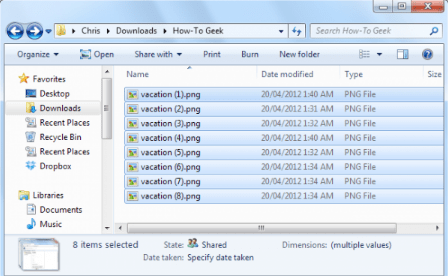
روش دومی که برای تغییر نام فایل ها به صورت همزمان به شما معرفی می کنیم استفاده از Command Prompt است. در این روش شما می توانید با استفاده از دستور –rename و –ren فایل ها را تغییر نام دهید. از این روش بیشتر برای زمانی کاربرد دارد که شما بخواهید فرمت فایل ها را به صورت همزمان تغییر دهید.
برای دسترسی به Command Prompt کافی است که وارد پوشه فایل ها شوید سپس، بر روی File کلیک کرده و گزینه Open command prompt را انتخاب کنید. یک راه دیگر این است که پوشه فایل ها را باز کنید و و کلید Shift را نگه دارید و پس از آن راست کلیک کنید و گزینه Open command window here را انتخاب کنید.
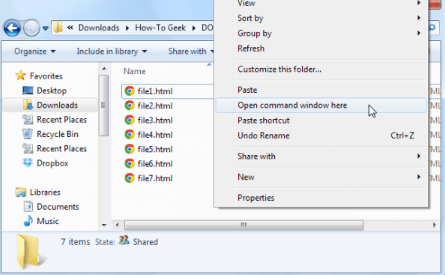
خب حالا دستور زیر را به صورت زیر وارد کنید تا فرمت html را به فرمت text تبدیل خواهد کرد که می توانید آن را در تصویر زیر مشاهده کنید:
Ren*.html*.text

تغییر نام فایل به صورت همزمان در ویندوز با استفاده از Command Prompt
در نهایت نام فایل ها تغییر خواهد کرد و می توانید آن را در تصویر زیر مشاهده کنید.
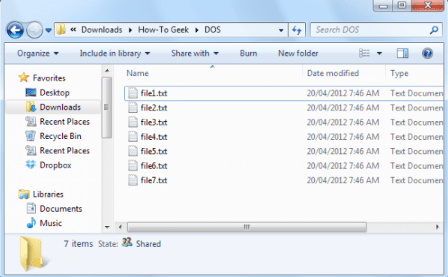
روش سوم برای تغییر نام فایل ها استفاده از PowerShell است. این روش دارای انعطاف پذیری و قدرت خاصی می باشد. برای استفاده از این روش به دو دستور Dir که شما با استفاده از آن می توانید لیست فایل ها را مشاهده کنید و دستور Rename-Item که نام فایل ها را تغییر می دهد نیاز دارید. برای انجام این کار به صورت زیر عمل کنید.
۱- ابتدا نرم افزار PowerShell را اجرا کنید.
ادامه :
https://www.farazsoft.ir/rename-files-in-windows/
درباره این سایت